La collaboration est essentielle dans de nombreuses organisations, donc en utilisant les outils que vous avez en main bien, est important. Apple Mail vous donne accès à des outils de balisage simples dans la composition du message. Ainsi, vous pouvez faire des modifications rapides en ligne et ne jamais quitter l'application.
Article Connexe: Utilisez l'application de préVisualisation de votre Mac pour fusionner, diviser, marquer et signer des fichiers PDF
Dans mail, vous pouvez marquer votre image et valider les modifications dans le message. C'est beaucoup plus direct et commode que dire, ajoutant des commentaires de texte au message, ou ouvrant l'image dans une application externe, ajoutant le balisage, enregistrant l'image, et puis l'attachant.
L'accomplissement de ceci dans le courrier d'Apple est sans couture. Mail utilise plusieurs des mêmes outils de balisage trouvés dans l'application de préVisualisation polyvalente, dont nous avons discuté dans notre article sur la signature de formulaires PDF. Donc, si vous êtes familier avec Preview, alors ce sera un morceau de gâteau.
Barre d'outils balisage de l'aperçu.
Tout d'abord, avec Apple Mail ouvert, composer votre message et joindre votre image comme vous le feriez normalement, puis cliquez sur l'image de sorte qu'il est sélectionné, puis cliquez sur la flèche dans le coin supérieur droit.
Un petit menu (deux choix ) s'ouvrira, ce qui vous permettra d'ouvrir les outils de «balisage».
Le reste du message sera gris et la barre d'outils de balisage apparaîtra au-dessus de votre image jointe.
Il ya un peu vous pouvez avec cette petite barre d'outils. Prenons un peu de temps pour vous montrer ce que chaque chose fait.
À partir de la gauche, les quatre premiers boutons vous permettent d'affecter les modifications. L'icône de plume vous permettra de dessiner librement sur l'image comme si vous utilisez un stylo, ensuite vous pouvez dessiner des carrés et des cercles, alors vous pouvez ajouter du texte, et enfin vous pouvez apposer une signature.
Le dernier point est particulièrement intéressant. Disons que quelqu'un vous envoie une image officielle du document. Vous pouvez le signer avec votre trackpad ou appareil photo, verrouiller le changement, puis immédiatement le renvoyer.
Le deuxième groupe de quatre boutons, vous permettent de modifier la façon dont votre balisage ressemble-épaisseur de ligne et de style (pointillés, flèches, etc), couleur de bordure, couleur de remplissage, et le style de texte.
Une fois que vous avez terminé de faire vos modifications, vous pouvez cliquer sur "Done" et ils seront sauvegardés sur votre image.
Sur la fin de réception des choses, vous pouvez collaborer plus loin en faisant plus de changements à l'image. Pour ce faire, première réponse (ou transférer) au message et dans la barre d'outils de la fenêtre de composition, cliquez sur le bouton pour inclure la pièce jointe du message d'origine.
La pièce jointe sera maintenant replacée dans votre nouveau message et vous pouvez à nouveau cliquer sur la flèche dans le coin supérieur droit, puis sur "annotation" pour ouvrir les outils. Une fois que vous avez terminé, cliquez à nouveau sur "Done" et envoyez le message.
Être capable de marquer une pièce jointe comme cela signifie que vous économisez un peu de temps et d'efforts ne traitant pas avec les éditeurs d'images externes, l'enregistrement, et de le rattacher au message.
Le meilleur de tous, il ne nécessite aucun Add-on de logiciels, pas de plugins, ou des ajustements des paramètres, ce qui réduit également le temps nécessaire pour former les autres comment utiliser ces outils.
Avec tout ce que nous avons dit, nous aimerions avoir de vos nouvelles maintenant. Pensez-vous que ces outils sont utiles et allez-vous les utiliser? Qu'est-ce que vous utilisez normalement si vous voulez collaborer? Nous nous réjouissons de vos commentaires, questions et suggestions, donc s'il vous plaît laissez vos commentaires dans notre forum de discussion.Être capable de marquer une pièce jointe comme cela signifie que vous économisez un peu de temps et d'efforts ne traitant pas avec les éditeurs d'images externes, l'enregistrement, et de le rattacher au message.
Le meilleur de tous, il ne nécessite aucun Add-on de logiciels, pas de plugins, ou des ajustements des paramètres, ce qui réduit également le temps nécessaire pour former les autres comment utiliser ces outils.
Avec tout ce que nous avons dit, nous aimerions avoir de vos nouvelles maintenant. Pensez-vous que ces outils sont utiles et allez-vous les utiliser? Qu'est-ce que vous utilisez normalement si vous voulez collaborer? Nous nous réjouissons de vos commentaires, questions et suggestions, donc s'il vous plaît laissez vos commentaires dans notre forum de discussion.
Comment marquer des pièces jointes d'image dans le courrier d'Apple?
 Reviewed by Badr Dev
on
14:26
Rating:
Reviewed by Badr Dev
on
14:26
Rating:
 Reviewed by Badr Dev
on
14:26
Rating:
Reviewed by Badr Dev
on
14:26
Rating:



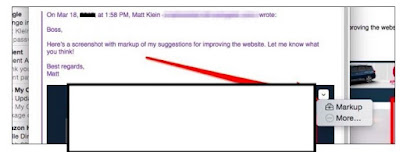















Aucun commentaire: